若用戶對IE 浏覽器的默認設置不滿意,也可以更改其設置,使其更符合用戶的個人使用習慣。
10.5.1 更改啟疘E 浏覽器時的默認主頁
在啟動IE 浏覽器的同時,IE 浏覽器會自動打開其默認主頁,通常為Microsoft 公司的主頁。其實用戶也可以自己設定在啟動IE 浏覽器時打開其他的Web 網頁,具體設置可參考以下步驟:
(1)啟動IE 浏覽器。
(2)打開要設置為默認主頁的Web 網頁。
(3)選擇“工具”∣“Internet 選項”命令,打開“Internet 選項”對話框,選擇“常規”選項卡,如圖10.36 所示。
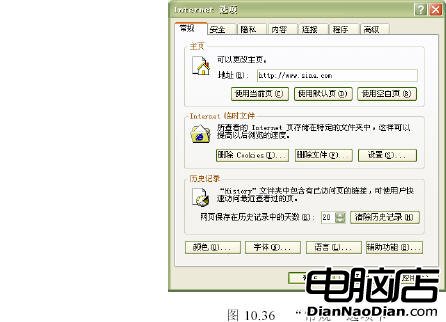
(4)在“主頁”選項組中的單擊“使用當前頁”按鈕,可將啟動IE 浏覽器時打開的默認主頁設置為當前打開的Web 網頁;若單擊“使用默認頁”按鈕,可在啟動IE 浏覽器時打開的默認主頁;若單擊“使用空白頁”按鈕,可在啟動IE 浏覽器時不打開任何網頁。
注意:用戶也可以在“地址”文本框中直接輸入某Web 網站的地址,將其設置為默認的主頁。
10.5.2 設置歷史記錄的保存時間
在IE 浏覽器中,用戶只要單擊工具欄上的“歷史”按鈕就可查看所有浏覽過的網站的記錄,長期下來歷史記錄會越來越多。這時用戶可以在“Internet 選項”對話框中設定歷史記錄的保存時間,這樣一段時間後,系統會自動清除這一段時間的歷史記錄。
設置歷史記錄的保存時間,可執行下列步驟:
(1)啟動IE 浏覽器。
(2)選擇“工具”∣“Internet 選項”命令,打開“Internet 選項”對話框。
(3)選擇“常規”選項卡。
(4)在“歷史記錄”選項組的“網頁保存在歷史記錄中的天數”文本框中輸入歷史記錄的保存天數即可。
(5)單擊“清除歷史記錄”按鈕,可清除已有的歷史記錄。
(6)設置完畢後,單擊“應用”和“確定”按鈕即可。
10.5.3 進行Internet 安全設置
Internet 的安全問題對很多人來說並不陌生,但是真正了解它並引起足夠重視的人卻不多。其實在IE 浏覽器中就提供了對Internet 進行安全設置的功能,用戶使用它就可以對Internet 進行一些基礎的安全設置,具體操作如下:
(1)啟動IE 浏覽器。
(2)選擇“工具”∣“Internet 選項”命令,打開“Internet 選項”對話框。
(3)選擇“安全”選項卡,如圖10.37 所示。
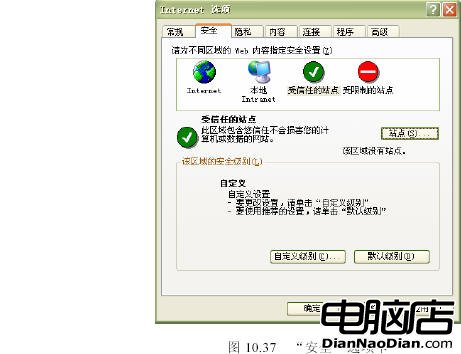
(4)在該選項卡中用戶可為Internet 區域、本地Intranet(企業內部互聯網)、受信 任的站點及受限制的站點設定安全級別。
(5)若用戶要對Internet 區域及本地Intranet(企業內部互聯網)設置安全級別,可選中“請為不同區域的Web 內容指定安全級別”列表框中相應的圖標。
(6)在“該區域的安全級別”選項組中單擊“默認級別”按鈕,拖動滑塊既可調整默認的安全級別。
注意:若用戶調整的安全級別小於其默認級別,則彈出“警告”對話框,如圖10.38 所示。
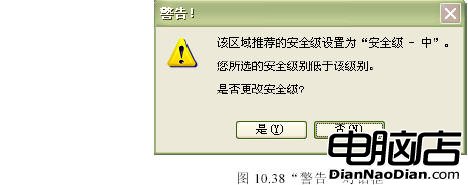
在該對話框中,若用戶確實要降低安全級別,可單擊“是”按鈕。
(7)若用戶要自定義安全級別,可在“該區域的安全級別”選項組中單擊“自定義級別”按鈕,將彈出“安全設置”對話框,如圖10.39 所示。
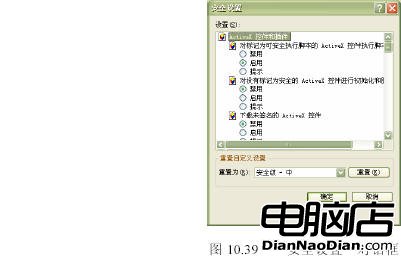
(8)在該對話框中的“設置”列表框中用戶可對各選項進行設置。在“重置自定義設置”選項組中的“設置為”下拉列表中選擇安全級別,單擊“重置”按鈕,即可更改為重新設置的安全級別。這時將彈出“警告”對話框,如圖10.40 所示。

(9)若用戶確定要更改該區域的安全設置,單擊“是”按鈕即可。